الحمد لله رب العالمين و الصلاة و السلام
على سيد الأولين و الآخرين نبينا محمد وعلى آله وصحبه اجمعين؛ أما بعد:
أهلا بكم زائري الكريم وسهلا في مدونتكم مدونة حل لمشاكل التقنية في موريتانيا،في هذه التدوينة من حل مشكلة أمنية في الكمبيوتر اقدم لكم طريقة عملية لإزالة فيروس الاختصار (اختصار الملفات shortcut ) الذي يصيب ذاكرة التخزين (كارت sd أو الــusb) على نظام ويندوز بشكل كلي ودائم.
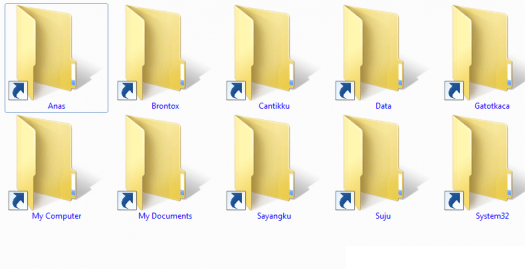
يتم تحييد
البرامج الضارة أو فيروسات الكمبيوتر بواسطة مكافحة الفيروسات ولكن ليس
كلها ، و لا يتم الكشف عن اختصارات الفيروسات (shortcut) في كثير من الأحيان بواسطة
مكافح الفيروسات ، التي يتم نقلها بواسطة مفتاح USB ، يخفي هذا الفيروس
محتويات مفتاح USB ويحول جميع الملفات والمجلدات الى اختصارات shortcut. هذه العدوى متعددة الطوائف تتبع مكافحة الفيروسات المستخدمة ولكن عادة ما يتم إعطاء اسم Houdini أو Dinihou. فيما يلي في هذه التدوينة التعليمية حول كيفية إزالة فيروس الاختصار في محرك أقراص USB وإصلاح نظام مصاب بفيروس الاختصار.
- مبدأ عمل فيروس الاختصارات shortcut
يتم
نقل هذه الفيروسات عن طريق مفاتيح USB ، وبطاقة SD في أغلب الأحيان ،
وبمجرد الإصابة ، فإنها ستخفي الملفات الأصلية في مفتاح USB وستقوم بإنشاء
اختصارات.
يقومون بإنشاء اختصارات للسماح للمستخدم
بمعرفة أن هذه هي ملفاته الحقيقية وعند النقر عليها يقومون بتوليد البرامج
الضارة (تلوث جهاز الكمبيوتر الخاص بك) ثم إطلاق الملف الحقيقي حتى لا
يسهل إدراكه للمبتدئين.
- كيفية إزالة فيروس الاختصارات shortcut من مفتاح تخزين الـــ USB
تحقق
أولاً مما إذا كنت مصابًا بهذا الفيروس عن طريق توصيل عصا الــــUSB بجهاز
الكمبيوتر الخاص بك ، إذا تحول كل شيء بعد فترة قصيرة إلى اختصارات فأنت
مصاب ، هناك أوامر لإزالة الفيروس من الاختصار الموجود على جهاز USB بنقرة واحدة.
إذا كنت مصابًا ، فإليك كيفية تطهير قرص الفلاش الـــUSB أو بطاقة الذاكرة ؛
الخطوة 1: افتح موجه أوامر CMD في ويندوز من قائمة "ابدأ Démarrer"
الخطوة 2: أدخل ونفذ الأوامر أدناه ، سطرًا سطراً.
G: attrib -s -h /s /d del *.lnk /q /f del *.exe /q /f del *.dll /q /f del auto*.* /q /f exit
يمثل G هنا حرف القرص الـــUSB القابل للإزالة في السؤال ، إذا كان بالنسبة لك هو قرص قابل للإزالة بحرف (H :) فقط تقوم باستبدال G بحرف H، وتنفذ باقي السطور كما هي.
يمكنك
تنزيل اوامر إزالة اختصار الفيروس shortcut، كي لا تكتب هذه الاوامر في كل مرة كنت في حاجة لأومر ازالة
فيروس الاختصار، فيكون فقط فيه الكفاية بالنسبة لك القيام بنسخ ملف "antivirus-raccourci.bat" في بطاقة SD و تنفيذ الامر.لتحميل الأمر لإزالة فيروس الاختصاراتانقر هـــــــنــــــــا لتنزيل مكافح فيروسات الاختصار في الــــ USB
ملاحظة:
توجد هناك العديد من البرامج الأخرى لإزالة هذا الفيروس الذي يحول الملفات إلى اختصارات من بين هذه البرامج: Smadav ، USBfix ، ...
كل هذه البرامج و الاوامر لإزالة فيروس الاختصار في بطاقة SD و الـــUSB ولكن ليس في نظام التشغيل المصاب.
- كيفية إزالة فيروس الاختصارات shortcut من نظام التشغيل ويندوز
لإزالة فيروس الاختصار هذا :
الخطوة 1: قم بفحص النظام بأكمله باستخدام برنامج مكافح الفيروسات.
الخطوة 2: افتح "إدارة المهام gestionnaire des taches" ويندوز انقر فوق علامة التبويب "بدء التشغيل Démarrage" وإزالة أي تطبيق المشبوهة التي تبدأ عند بدء التشغيل ويندوز: Skypee.exe GOOGLE UPDATE.EXE وغيرهم ...
الخطوة 3: قم بإعادة تشغيل جهاز الكمبيوتر.
- كيفية إزالة فيروس اختصار الملفات shortcut في ويندوز بموجه الاوامر CMD
تحذير : تعتبر اداة موجه الأوامر CDM أداة قادرة للوصول إلى جذور ملفات نظام تشغيل ويندوز المهمة، لذلك عليك ان تكون حذرا عند استخدامها، إذا لم تكن متأكد من أنك تحسن التعامل معها، فمن الممكن أن يؤدي الاستخدام الغير السليم إلى الضرر البالغ بنظام التشغيل ، لذى ينصح بعمل نسخة احتياطية لنظام التشغيل الخاص بك لتجنب المشاكل.
الخطوة 1: انقر فوق قائمة ابدأ Démarrer وحدد "موجه الأوامر (CMD)".
الخطوة 2: قم بالتسجيل الدخول باستخدام حساب كمسؤول وكلمة المرور إذا طلب النظام.
الخطوة 3: النوع: attrib -h -r -s / s / d D: \ *. * واضغط على "ادخال OK". (استبدل D: بحرف محرك الأقراص الخاص بالمكان الذي توجد به ملفات الفيروسات.)
الخطوة 4: اكتب: del autorun.inf واضغط على " ادخال OK".
إذا كان الجهاز مصاب بفيروسات من أنواع أخرى، استبدل معرف نوع الملف autorun.inf بمعرف أنوع ملفات أخرى مثل * .ink أو * .exe أو * .vbm وذلك لحذف تلك الملفات المشبوهة نهائيا، في هذه المرحلة، قمت بإزالة فيروس الاختصار من أجهزة التخزين لديك، ويجب أن تكون قادرًا على عرض البيانات واستخدامها بشكل طبيعي.
كيفية إزالة فيروس اختصار الملفات shortcut من سجل ويندوز
إذا لم يكن جهازك مصاب بهذا الفيروس الخبيث، وكان فقط جهاز التخزين الخارجي USB هو المصاب، فالخطوات التالية غير ضرورية بالنسبة لك، ولكن قد توفر لك راحة البال لتأكد فيما إذا كان جهاز الحاسوب الخاص بك مصاب أم لا.
- اضغط على الزرين ( Win + R ) واكتب: regedit للانتقال الى سجل النظام registry .
- ثم انتقل إلى المسار :
HKEY_CURRENT_USER> Software > Microsoft > Windows > CurrentVersion> Run - الان ابحث عن أي أسماء ملفات مشبوهة في القائمة وأحذفها، احرص على عدم حذف أي عمليات مهمة غير متعلقة بالفيروسات.
غالبًا ما يختبأ فيروس اختصار الملفات طريقه إلى تطبيقات التي تعمل مع عملية إقلاع لنظام تشغيل على جهاز الحاسوب الخاص بك، لذلك من المهم التحقق من ذلك أيضًا: - اضغط على ( Win + R) واكتب: msconfig ثم انقر فوق "ok" .كن حذر في التعامل مع هذه الاعدادت.
- في خانة "التشغيل Startup" قم بتعطيل جميع البرامج والتطبيقات المشتبه فيها والغير موثوقة عن طريق تحديد " تعطيل disable ".
- وعند الانتهاء أعد تشغيل النظام.


التعليق بإستخدام حساب جوجل
تعليقات الفيسبوك